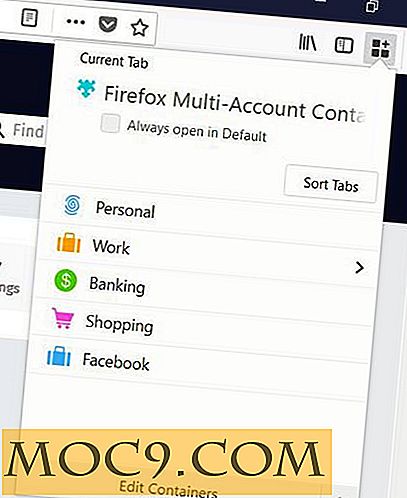Cách đặt Chrome và Firefox để luôn mở trang web ở chế độ dành cho máy tính để bàn [Android]
Để cung cấp cho người dùng trải nghiệm duyệt web tốt nhất, ngày càng nhiều quản trị viên web đang điều chỉnh phiên bản dành cho thiết bị di động cho trang web của họ. Các trang web được tối ưu hóa cho thiết bị di động này cung cấp cho người dùng chế độ xem tốt nhất của trang web mà không cần cuộn nhiều ở đây và ở đó. Mặc dù các trang web này trông thực sự tuyệt vời trên thiết bị di động nhưng một số trong số đó vô hiệu hóa các tính năng cụ thể mà chúng không nghĩ sẽ hoạt động tốt trên thiết bị di động. Trong trường hợp đó, bạn chỉ có thể mở phiên bản máy tính để bàn của trang web trên thiết bị của mình và tận hưởng phiên bản đầy đủ của trang web.
Một số trình duyệt dành cho thiết bị di động, bao gồm Chrome và Firefox, là tải lên phiên bản di động của trang web và trừ khi bạn chọn cài đặt “Yêu cầu trang web trên máy tính”, bạn sẽ không thể tiếp cận phiên bản dành cho máy tính để bàn của trang web cụ thể đó. Vì vậy, làm thế nào để bạn đi về sửa chữa đó và cho phép các trình duyệt của bạn để luôn luôn mở các trang web trong chế độ máy tính để bàn? Vâng, có một cách.
Đặt Chrome thành Luôn mở trang web ở Chế độ dành cho máy tính để bàn
Nếu bạn đang sử dụng Google Chrome trên thiết bị Android của mình, bạn có cách để bật vĩnh viễn chế độ màn hình để bất kỳ trang web nào bạn truy cập, bạn sẽ có phiên bản đầy đủ thay vì phiên bản được tối ưu hóa cho thiết bị di động. Đây là cách bạn có thể làm điều đó:
Thiết bị của bạn phải được bắt nguồn trước khi bạn có thể thực hiện các bước sau.
1. Tải xuống tệp Dòng lệnh Chrome và chuyển tệp đó sang bộ nhớ thiết bị của bạn.
2. Tải xuống và cài đặt trình thám hiểm tệp gốc, như ES File Explorer, trên thiết bị Android của bạn.
3. Khởi chạy ứng dụng ES File Explorer từ ngăn kéo ứng dụng trên thiết bị của bạn.
4. Chuyển đến thư mục mà bạn đã sao chép tập tin dòng lệnh, chạm và giữ vào nó, và chọn “Sao chép”. Tệp sẽ được sao chép vào khay nhớ tạm của bạn để bạn dán nó vào vị trí thích hợp sau này.

5. Quay trở lại thư mục gốc. Từ đây, chuyển đến thư mục “/ data / local /” bằng cách nhấn vào biểu tượng thư mục. Khi đó, hãy nhấp vào nút "Dán" để dán tệp dòng lệnh mà bạn đã sao chép trước đó.

6. Bây giờ, hãy xóa phần ".txt" khỏi tên tệp. Để làm điều đó, chạm và giữ vào tập tin, chọn "Đổi tên", và chỉ cần loại bỏ phần ".txt" từ cuối tên tập tin. Sau đó, nhấn “OK” và nó sẽ lưu các thay đổi cho bạn.

7. Bây giờ bạn cần thay đổi quyền cho tệp. Nhấn và giữ vào tệp, sau đó nhấn vào “Khác”, sau đó nhấp vào “Thuộc tính”. Đó là nơi cài đặt quyền cho tệp của bạn.

8. Chạm vào "Thay đổi" được đưa ra bên cạnh "Quyền" và bạn sẽ có thể sửa đổi cài đặt quyền cho tệp đã chọn.

9. Điều chỉnh cài đặt như sau:
- Quyền đọc: Chủ sở hữu, Nhóm, Khác
- Quyền ghi: Chủ sở hữu
- Quyền thi hành: Chủ sở hữu, Nhóm, Khác
Khi đã xong, chạm vào “OK” để lưu các thay đổi.

10. Khởi động lại thiết bị của bạn để nhận ra những thay đổi mà bạn vừa tạo cho các tập tin hệ thống trên thiết bị của bạn.
Và bạn tốt để đi.
Từ bây giờ, bạn sẽ luôn nhận được phiên bản trang web dành cho máy tính để bàn mà bạn truy cập trên thiết bị của mình. Trình duyệt của bạn sẽ không tải các phiên bản di động của trang web nữa.
Đặt Firefox thành Luôn mở trang web trong Chế độ dành cho máy tính để bàn
Nếu bạn tình cờ sử dụng Firefox trên thiết bị Android của mình, bạn cũng có tùy chọn luôn bật chế độ dành cho máy tính để bàn cho các trang web mà bạn truy cập trên thiết bị của mình. Đây là cách bạn có thể làm điều đó:
1. Khởi chạy Firefox từ ngăn kéo ứng dụng trên thiết bị của bạn.
2. Truy cập trang tiện ích Phony trên thiết bị của bạn.
3. Chạm vào nút “Thêm vào Firefox” trên trang của tiện ích mở rộng. Nó sẽ thêm phần mở rộng cho trình duyệt của bạn.

4. Lời nhắc sẽ xuất hiện hỏi xem bạn có thực sự muốn thêm tiện ích vào trình duyệt của mình không. Chạm vào "Cho phép" và nó sẽ làm phần còn lại của công việc cho bạn.

5. Khi phần mở rộng đã được tải xuống, bạn sẽ được nhắc cài đặt nó. Chạm vào "Cài đặt" và nó sẽ được cài đặt trên thiết bị của bạn.

6. Khi nó đã được cài đặt, nhấn nút Menu và chọn "Phony" để khởi động nó.

7. Bây giờ bạn sẽ thấy một trình đơn thả xuống từ nơi bạn có thể thay đổi tác nhân người dùng cho trình duyệt của mình. Chạm vào nó và chọn "Desktop Firefox" làm tác nhân người dùng cho trình duyệt của bạn.

8. Chạm vào “OK” trên màn hình tiếp theo.

Và bạn đã xong.
Firefox bây giờ sẽ luôn mở các phiên bản máy tính để bàn của các trang web mà bạn truy cập trên thiết bị Android của bạn. Nó sẽ không nhìn xung quanh cho các phiên bản được tối ưu hóa cho thiết bị di động nữa.
Phần kết luận
Nếu bạn không quen với các phiên bản di động của các trang web khác nhau hoặc nếu bạn chỉ thích các phiên bản dành cho máy tính để bàn và không muốn yêu cầu trình duyệt tải phiên bản dành cho máy tính mỗi khi bạn truy cập trang web, bạn có thể sử dụng các phương pháp trên để bật vĩnh viễn chế độ máy tính để bàn trên thiết bị Android của bạn.
Chúc mừng!